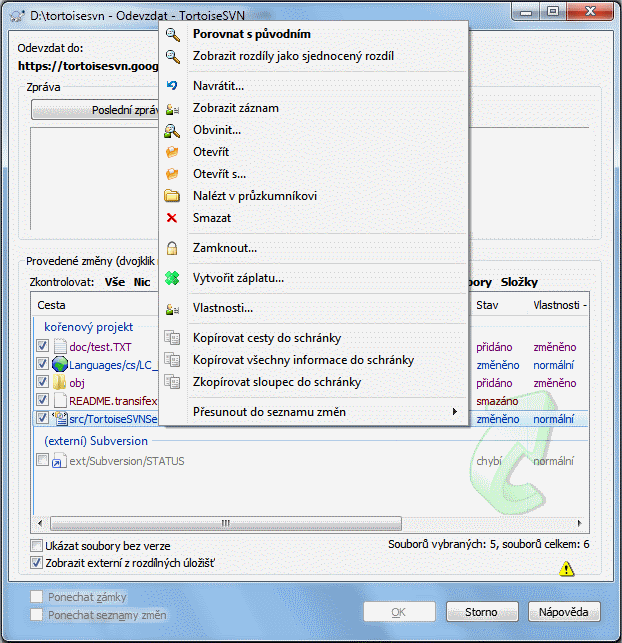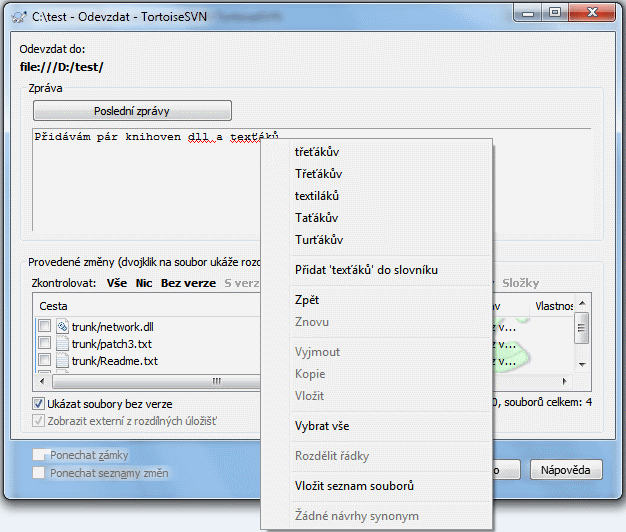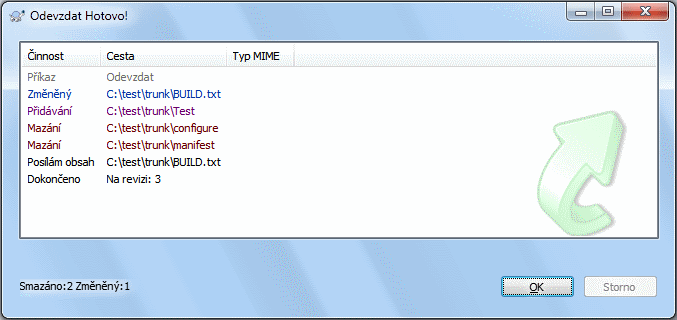Odeslání změn provedených ve Vaši pracovní kopii se nazývá odevzdání změn. Ale dříve, než je můžete odevzdat, se musíte ujistit, že Vaše pracovní kopie je aktuální. Můžete použít buď přímo → , nebo můžete nejdříve použít → k zjištění, které soubory se lokálně nebo na serveru změnily.
Pokud vaše pracovní kopie je aktuální a neexistují žádné konflikty, jste připraveni odevzdat změny. Vyberte jakýkoli soubor a/nebo adresáře, které chcete odevzdat, pak → .
Dialogové okno odevzdání Vám ukáže každý změněný soubor, včetně přidaných, smazaných a bez verze. Pokud si nepřejete, aby změněný soubor byl odevzdán, stačí zrušit zaškrtnutí tohoto souboru. Pokud chcete zařadit soubor bez verze, stačí zaškrtnout tento soubor k přidání do odevzdání.
Pro rychlé zaškrtnutí/odškrtnutí typů souborů, jako všechny soubory s verzí/nezměněné soubory, klikněte na položky odkazů umístěné hned nad seznamem zobrazených položek.
Pro informace o barvení a překryvech položek podle jejich stavu, si prosím prohlédněte „Místní a Vzdálený Stav“.
Položky, které byly překlopeny do jiné cesty úložiště, jsou rovněž uvedeny pomocí značky (s). Mohli jste něco překlopit při práci na větvi a zapomněli jste překlopit zpět do kmene. Toto je Váš varovný signál!
Odevzdat soubory nebo adresáře?
Když odevzdáváte soubory, dialogové okno odevzdání zobrazuje pouze soubory, které jste vybrali. Když odevzdáváte adresáře, dialogové okno odevzdání vybere změněné soubory automaticky. Pokud zapomenete na nový soubor, který jste vytvořili, odevzdáním adresáře se stejně najde. Odevzdání adresáře neznamená, že každý soubor je označen jako změněný, jen to ulehčuje Váš život tím, že za Vás udělá více práce.
Mnoho souborů bez verze v dialogovém oknu odevzdání
Pokud si myslíte, že dialogové okno odevzdání zobrazuje příliš mnoho souborů bez verze (např. vytvořené kompilátorem nebo záloha editoru), existuje několik způsobů, jak toto vyřešit. Můžete:
přidejte soubor (nebo zástupný znak výjimky) do seznamu souborů k vynechání na stránce nastavení. To bude mít vliv na každou pracovní kopii, kterou máte.
přidat soubor do seznamu
svn:ignorepomocí → To bude mít vliv pouze na adresář, na kterém nastavíte vlastnostsvn:ignore. Použitím Dialogového okna Vlastností SVN, můžete měnit vlastnostsvn:ignorepro adresář.přidat soubor do seznamu
svn:global-ignorespomocí → To bude mít vliv na adresář, ve kterém nastavíte vlastnostsvn:ignorea jeho podadresáře.
Přečtěte si „Ignorování Souborů a Adresářů“ pro více informací.
Dvojitým kliknutím na každý modifikovaný soubor v dialogovém oknu odevzdání zahájí externí nástroj rozdílů pro zobrazení změn. Kontextové menu Vám dá více možností, jak je na obrázku znázorněno. Můžete také přetáhnout soubory odtud do jiné aplikace, jako je textový editor nebo IDE.
Můžete označit nebo odznačit výběr položky klepnutím na zaškrtávací políčko vlevo od položky. Pro adresáře můžete využít Shift-vybrat, aby se akce stala rekurzivní.
Sloupce zobrazené v dolní části panelu jsou přizpůsobitelné. Pokud klikněte pravým tlačítkem myši na jakékoli záhlaví sloupce, zobrazí se kontextové menu, umožňující vybrat, které sloupce se mají zobrazit. Můžete také změnit šířku sloupce pomocí tažení rukojeti, která se objeví při pohybu myši nad hranici sloupce. Tyto úpravy jsou zachovány, takže i příště uvidíte stejné položky.
Ve výchozím nastavení, když odevzdáváte změny, všechny zámky, které na souborech držíte, jsou automaticky uvolněny po úspěšném odevzdání. Pokud si chcete tyto zámky ponechat, ujistěte se, že volba Udržet zámky je zaškrtnuta. Výchozí stav tohoto políčka je převzat z možnosti no_unlock v konfiguračním souboru Subversion. Pro více informací jak upravit konfigurační soubor Subversion navštivte „Obecná nastavení“.
Varování při odevzdávání do značky
Většinou se změny odevzdávají do kmene, nebo do větve, ale do značek ne. Značka je totiž považována za pevnou a neměla by se měnit.
Pokud se odevzdávání provádí na označkovanou URL, bude nejdříve zobrazeno potvrzovací dialogové okno pro ujištění, že tato činnost je opravdu žádána, protože většinou jsou takováto odevzdání prováděna omylem.
Tato kontrola ale funguje pouze v úložištích mající jednu z doporučených struktur, což znamená, že používá názvy trunk, branches a tags pro označení tří hlavních oblastí. V případě že rozdělení je jiné, může být zjišťování sekcí tag/branch/trunk (také nazýváno jako klasifikační vzory), nastaveno v dialogovém okně nastavení: „Nastavení Grafu Revizí“
Táhnout a Pustit
Můžete přetáhnout soubory do dialogového okna odevzdání odjinud, pokud byly pracovní kopie získány ze stejného úložiště. Například můžete mít obrovskou pracovní kopii s několika otevřenými okny Průzkumníka k zobrazení vzdálených adresářů hierarchie. Pokud chcete, aby se zabránilo odevzdání nejvyšší úrovně adresáře (se zdlouhavým procházením adresářů ke kontrole změn) můžete otevřít dialogové okno odevzdání jednoho adresáře a přetáhnout do položky z ostatních oken, k zahrnutí do stejného atomového odevzdání.
Můžete přetáhnout soubory bez verze, které jsou v pracovní kopii do dialogového okna odevzdání a budou automaticky SVN přidány.
Přetažením ze seznamu v dolní části dialogovém oknu odevzdání do editačního pole zprávy záznamu se do editačního pole vloží cesta jako prostý text. To je užitečné, chcete-li psát zprávy záznamu odevzdání, které obsahují cesty, které jsou odevzdáním ovlivněny.
Oprava Přejmenovaných Externích
Někdy jsou soubory mimo Subversion přejmenovány a pak se objeví v seznamu souborů jako chybějící a soubor bez verze. Aby nedošlo ke ztrátě historie je třeba Subversion o připojení oznámit. Stačí jen vybrat starý (chybějící) a nový (bez verze) název (chybí) a použit → pro spárování těchto souborů jako přejmenování.
Oprava Vnější Kopie
Pokud jste udělali kopii souboru, ale zapomněli jste pro to použít příkaz Subversion, můžete opravit kopii, tak že nový soubor neztratí svoji historii. Stačí jen vybrat jak starý název (normální nebo upravený) a nový název (bez verze) a použit → pro spárování obou souborů jako kopie.
Dialogové okno odevzdání podporuje funkce seznamu změn Subversion, které pomáhají seskupit dohromady související soubory. Vice informací o této funkci naleznete v „Seznam Změn“.
Někdy chcete odevzdat pouze části změn, které jste v souboru provedli. Takové situace většinou nastanou, když na něčem pracujete, ale pak je třeba odevzdat důležitou opravu a tato oprava se nachází ve stejném souboru, na kterém pracujete.
Klikněte pravým tlačítkem na soubor a použijte → . Toto vytvoří kopii souboru tak jak je. Pak můžete soubor upravit, např. v textovém editoru a vrátit všechny změny, které nechcete odevzdat. Po uložení těchto změn můžete soubor odevzdat.
Použití TortoiseMerge
Pokud k úpravě souboru použijete TortoiseMerge, můžete ho měnit normálním způsobem, nebo označit všechny změny, které chcete zahrnout. Klikněte pravým tlačítkem myši na změněný blok a zvolte → pro její zahrnutí. Pak pravým tlačítkem myši zvolte → a tím pravý panel zobrazí pouze ty změny, které jste předtím označili a vráti změny, které označeny nejsou.
Po odevzdání je kopie souboru automaticky obnovena a máte zpět soubor se všemi změnami, které nebyly odevzdány.
Někdy máte soubory v adresářích, které se často mění, ale které nechcete odevzdat. Někdy to znamená chybu v sestavovacím procesu - Proč mají ty soubory verzi? Máte používat šablonové soubory? Ale občas je to nevyhnutelné. Klasický důvodem je, že vaše IDE změní časové razítko v souboru projektu pokaždé, když sestavuje. Soubor projektu musí mít verzí, protože zahrnuje všechny nastavení sestavení, ale nemusí být odevzdán jen proto, že časové razítko se změnilo.
Chcete-li pomoci v nepříjemných případech jako je tento, vyhradili jsme seznam změn s názvem ignore-on-commit. Jakýkoli soubor přidaný do tohoto seznamu bude automaticky odškrtnut v dialogovém oknu odevzdání. Stále můžete pořád odevzdávat změny, ale musíte je v dialogovém oknu odevzdání zvolit ručně.
Ujistěte se, že zadáte zprávu záznamu, která popisuje změny, které odevzdáváte. To vám pomůže zjistit, co se stalo a kdy, pokud později budete procházet zprávy záznamu projektu. Zpráva může být tak dlouhá nebo krátká jak chcete; mnoho projektů má návody, co by mělo být zahrnuto, jaký jazyk používat a někdy dokonce i přísný formát.
Můžete použít jednoduché formátování zprávy záznamu pomocí dohody podobné té používané v rámci e-mailu. Chcete-li použít styl na text, použijte *text* pro tučné, _text_ pro podtržení a ^text^ pro kurzívu.
TortoiseSVN obsahuje kontrolu pravopisu, které Vám pomůže opravit Vaše zprávy záznamu. Bude upozorňovat na jakékoliv pravopisné chyby. Použijte kontextové menu pro zobrazení navrhovaných oprav. Samozřejmě neví každý technický termín, který Vy znáte, takže pravopisně správná slova se někdy zobrazí jako chyby. Ale nebojte se. Stačí je jen přidat do Vašeho osobního slovníku pomocí kontextového menu.
The log message window also includes a filename and function auto-completion facility. This uses regular expressions to extract class and function names from the (text) files you are committing, as well as the filenames themselves. If a word you are typing matches anything in the list (after you have typed at least 3 characters, or pressed Ctrl+Space), a drop-down appears allowing you to select the full name. The regular expressions supplied with TortoiseSVN are held in the TortoiseSVN installation bin folder. You can also define your own regexes and store them in %APPDATA%\TortoiseSVN\autolist.txt. Of course your private autolist will not be overwritten when you update your installation of TortoiseSVN. If you are unfamiliar with regular expressions, take a look at the introduction at https://en.wikipedia.org/wiki/Regular_expression, and the online documentation and tutorial at http://www.regular-expressions.info/.
Vytvořit správný regulární výraz může být obtížné, proto existuje dialogové okno Test, který Vám může pomoci sestrojit vhodný výraz. Umožňuje totiž zadat výraz a potom zadat názvy souborů k otestování. Spustíte ho z příkazového řádku pomocí příkazu TortoiseProc.exe/command:autotexttest.
Dialogové okno zpráv záznamu má také funkci útržku. Tyto útržky jsou zobrazeny v rozbalovacím seznamu automatického dokončení, jakmile zadáte zkratku útržku, vyberete ho ze seznamu, což pak povede ke vložení celého textu útržku. Útržky dodávané s TortoiseSVN jsou uchovávány ve složce bin v instalaci TortoiseSVN. Můžete si také vytvořit vlastní útržky a uložit je v %APPDATA%\TortoiseSVN\snippet.txt. # je znak komentáře. Nové řádky lze vložit maskováním takto: \n a \r. Pro vložení obráceného lomítka použijte toto maskování: \\.
Můžete znovu použít dříve zadanou zprávu záznamu. Stačí kliknout na k zobrazení seznam několika posledních zpráv, které jste zadali pro tuto pracovní kopii. Počet uložených zpráv lze přizpůsobit v dialogovém okně nastavení TortoiseSVN.
Můžete vymazat všechny uložené zprávy odevzdání ze stránky Uložená data v nastavení TortoiseSVN, nebo můžete jednotlivé zprávy vymazat v rámci dialogového okna Poslední zprávy s použitím klávesy Delete.
Pokud chcete zahrnout zkontrolované cesty ve své zprávě záznamu, můžete použít příkaz → v kontrole úprav.
Dalším způsobem, jak vložit cesty do zpráv záznamů je jednoduše přetáhnout soubory ze seznamu souborů na kontrolu úprav.
Vlastnosti Mimořádného Adresáře
Existuje několik speciálních vlastností adresáře, které mohou být použity k poskytnutí větší kontroly nad formátováním zpráv záznamu odevzdání a jazyk používaný modulem kontroly pravopisu. Přečtěte si „Nastavení projektu“ pro další informace.
Integrace s Nástroji Hledání Chyb
Pokud jste aktivovali systém pro sledování chyb, můžete nastavit jeden nebo více chyb v textovém poli ID chyby / Č. problému:. Vícero chyb by mělo být odděleno čárkou. Případně, pokud používáte podporu regulárních výrazů ve sledování chyb, stačí přidat Váš odkaz na chybu jako součást zpráv záznamu. Více se dozvíte na „Integrace se Systémy pro Sledování Chyb/Problémů“ .
Po stisknutí tlačítka se objeví dialogové okno zobrazující průběh odevzdání.
Dialogové okno průběhu používá barevné kódování pro zvýraznění různých činností odevzdání
- Modrá
Odevzdání změny.
- Fialová
Odevzdání nové položky.
- Tmavě červená
Odevzdání vymazání nebo nahrazení.
- Černá
Všechny ostatní položky.
Toto je výchozí barevné schéma, ale můžete si ho přizpůsobit pomocí dialogového okna nastavení. Přečtěte si „Nastavení Barev TortoiseSVN“ pro více informací.